PDF怎么翻译?我们在工作或学习中,经常会接触到各种英语或其他语言的文献和资料,即使是专业的外语学生,在阅读过程中,有时还是会遇到一些看不懂的词汇,需要借助翻译工具 。现在文献资料很多都是PDF格式的 , 大多数人都不知道如何翻译PDF文件,今天小编就给大家推荐一款免费的PDF翻译工具“金闪PDF编辑器”,一款不仅可以翻译PDF文件 , 还可以编辑、注释、转换、合并拆分、压缩、添加水印、加密等的全能的PDF工具,下面就来看看金闪PDF编辑器如何免费翻译PDF文件 。
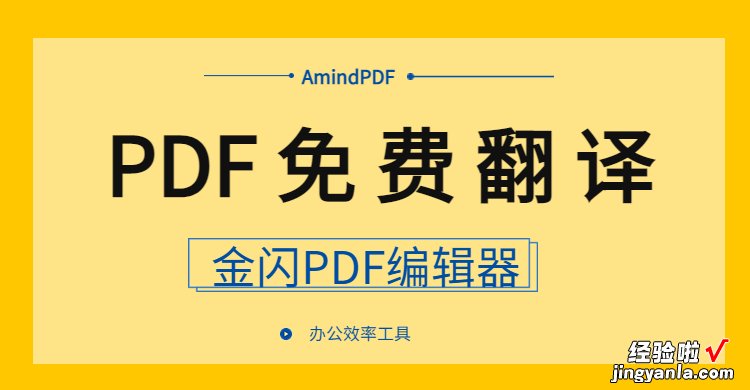
【PDF怎么翻译?有了这个软件你就不用愁看英文文献了】金闪PDF编辑器
工具:金闪PDF编辑器
如何下载:可以在金闪PDF官网(amindpdf.cn)下载
如何使用金闪PDF编辑器翻译PDF文件?
第一步:在电脑上打开金闪PDF编辑器,然后再首页打开需要翻译的PDF文件;

第二步:打开文件后,点击页面右上角“译”按钮,弹出“翻译模式提示”对话框,点击确定后,右侧弹出翻译对话框 , 就可以点击选择需要翻译的文本开始翻译 。在点击选中需要翻译的内容后,点击“翻译”按钮,可以选择“打开右侧翻译面板”或“打开悬浮翻译面板”,也可以旋转同时打开两个翻译面板;
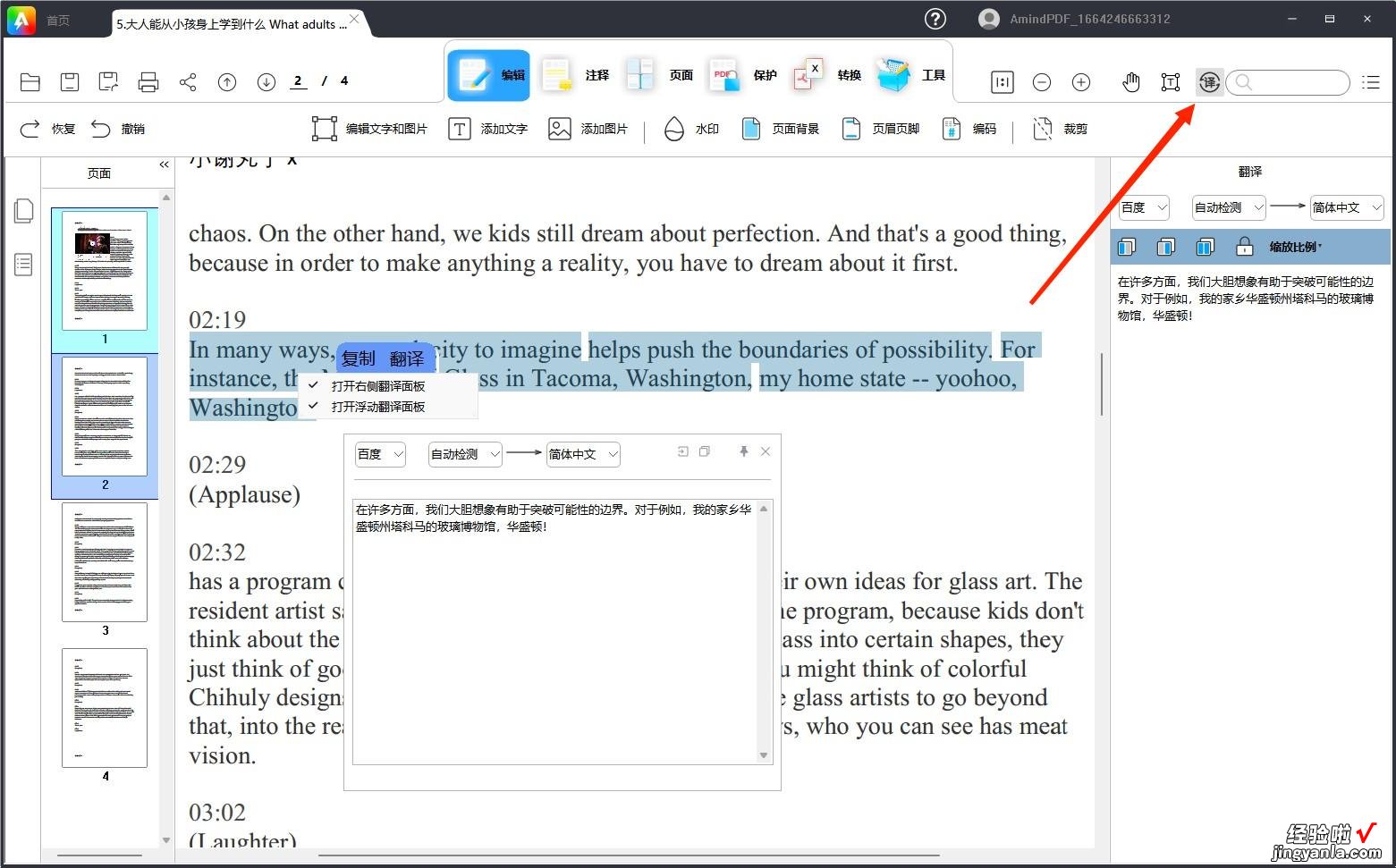
PDF翻译
第三步:选中需要翻译的PDF文本后,在翻译面板内 , 可以选择“Google”、“百度”、“有道”三种翻译方式以及30多种语言快速翻译模式 。
除PDF翻译功能,金闪PDF编辑器还可以像Word一样编辑和修改PDF文本和图片,给PDF文件添加十余种标注,添加、删除、提取、选择、替换或交换PDF页面顺序等,还可以给PDF文件添加水印、加密或解密、添加签名等等,功能齐全 , 非常适合工作中经常接触PDF文件的小伙伴,最主要的是,金闪PDF编辑器新用户可以免费试用30天 , 快去试试吧!
